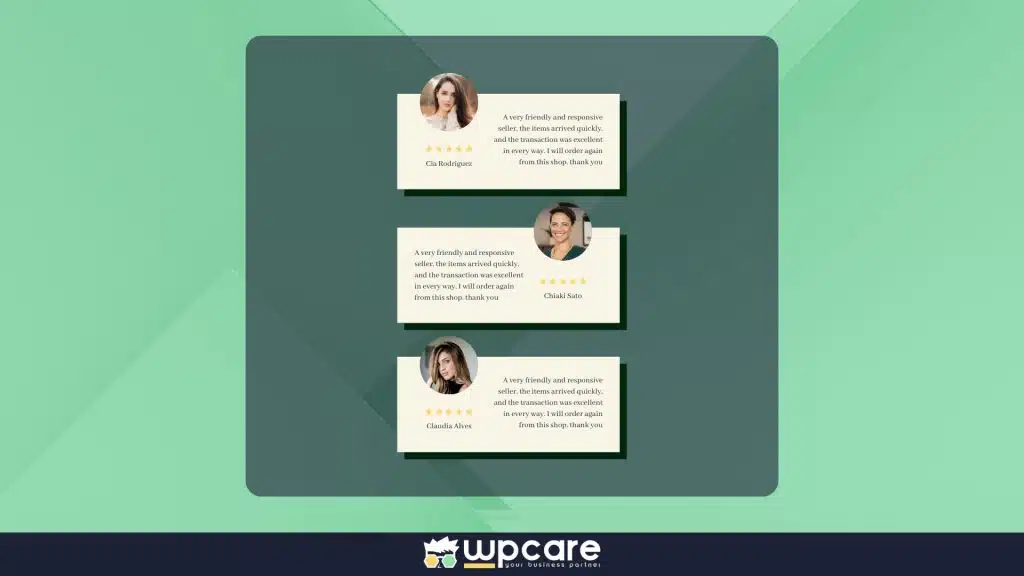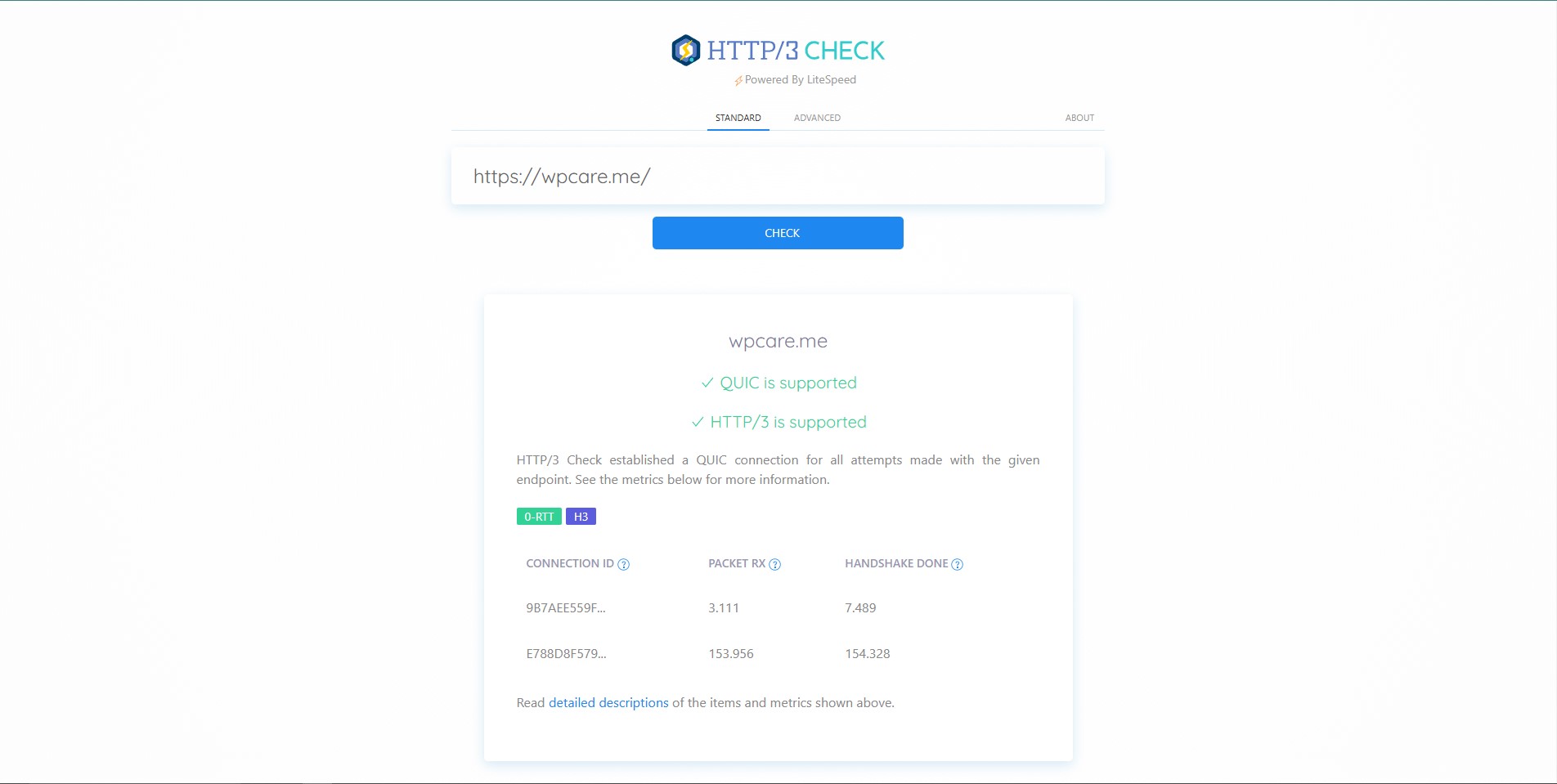Introduzione
Ottenere recensioni positive su Google è uno dei modi migliori per costruire fiducia e credibilità con i potenziali clienti. Ma non basta avere delle ottime recensioni: è fondamentale mostrarle anche sul proprio sito WordPress per sfruttarle al meglio. In questo articolo, ti guideremo passo dopo passo su come inserire recensioni Google sul tuo sito WordPress, utilizzando plugin affidabili e strumenti facili da implementare.
Perché mostrare le Recensioni Google sul tuo sito?
Le recensioni Google sono un potente strumento di marketing. Quando i clienti vedono recensioni autentiche e verificate, sono più propensi a fidarsi del tuo marchio e a fare una conversione. Alcuni dei principali vantaggi di mostrare recensioni Google sul tuo sito includono:
- Costruzione della fiducia: Le recensioni reali aumentano la trasparenza e mostrano che la tua azienda offre un servizio di qualità.
- Miglioramento del SEO locale: Le recensioni Google contribuiscono a migliorare il posizionamento nei risultati di ricerca locali.
- Incremento delle conversioni: Mostrare recensioni positive direttamente sul sito aumenta la probabilità che i visitatori diventino clienti.
Come inserire Recensioni Google su WordPress
Ora che conosci i benefici, vediamo come integrare le recensioni Google sul tuo sito WordPress. La strada più semplice e veloce è attraverso l’uso di plugin dedicati. Ecco una guida passo passo utilizzando tre plugin popolari: Widget for Google Reviews, Google Reviews Widget e WP Business Reviews.
1. Widget for Google Reviews
Widget for Google Reviews è un plugin gratuito e facile da usare per inserire le recensioni Google sul tuo sito WordPress.
- Vai nella tua dashboard di WordPress e clicca su Plugin > Aggiungi Nuovo.
- Nella barra di ricerca, digita Widget for Google Reviews.
- Clicca su Installa Ora e poi su Attiva.
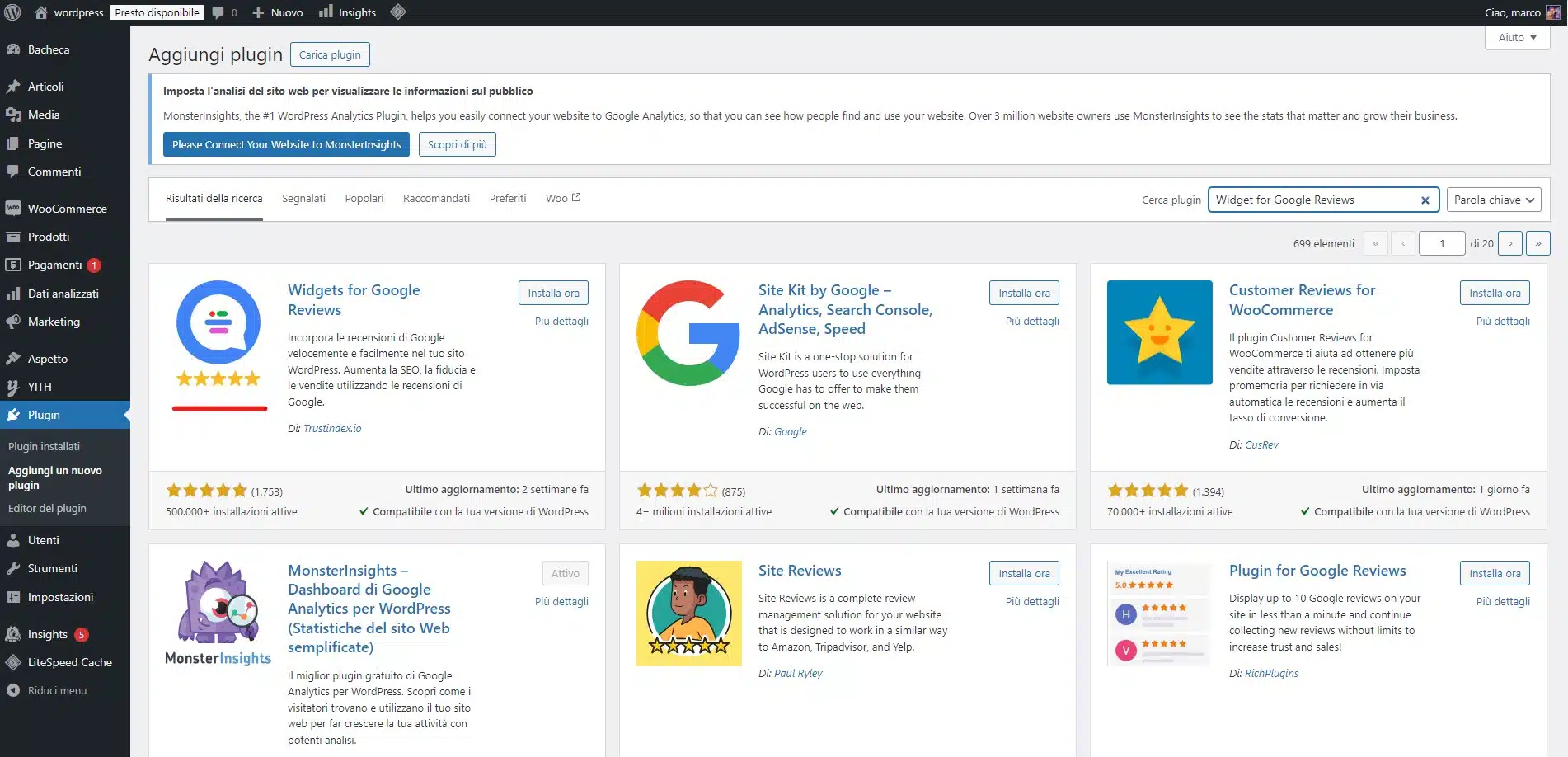
- Una volta attivato, vai su Impostazioni > Widget for Google Reviews.
- Inserisci il tuo Google Place ID per collegare il tuo account Google e ottenere le recensioni.
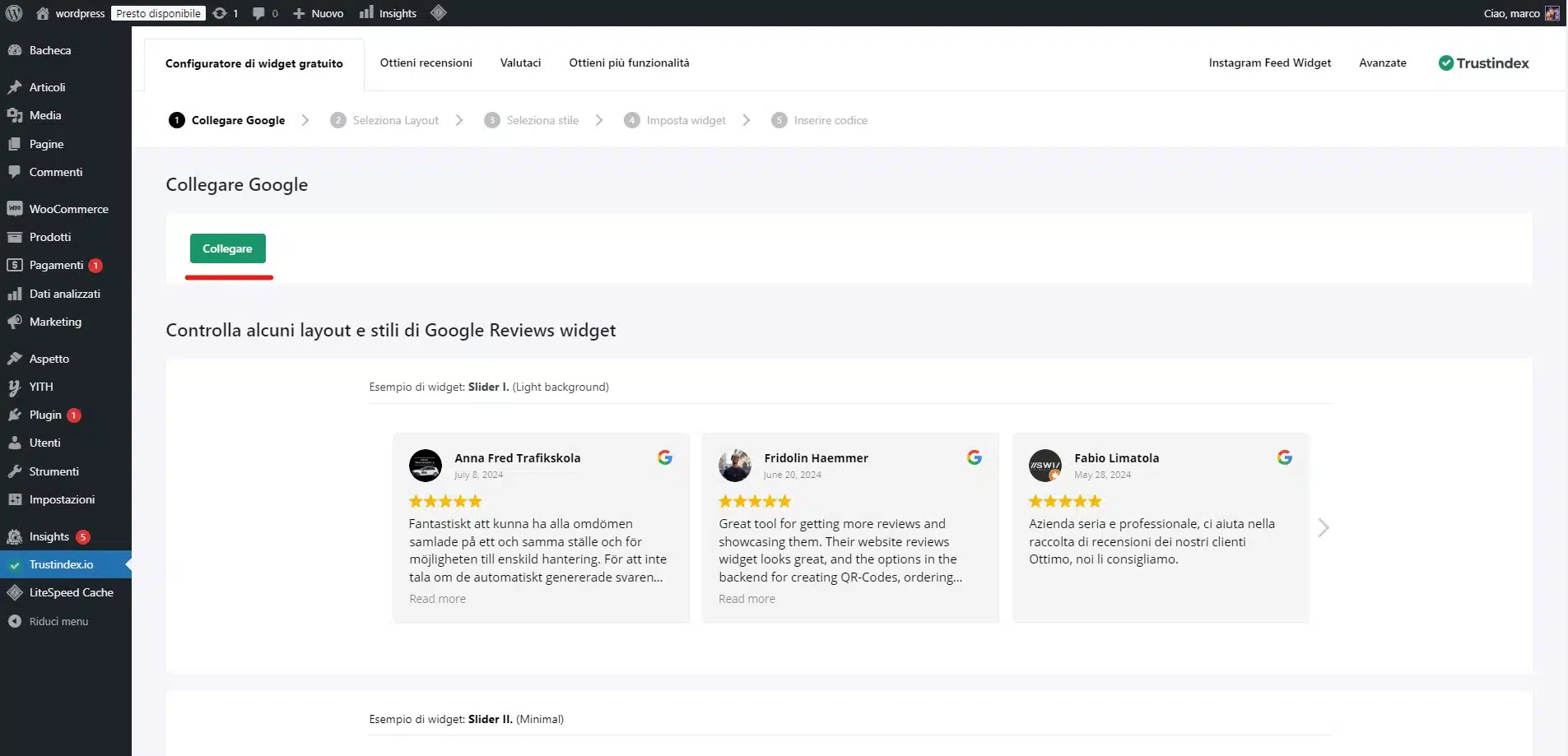
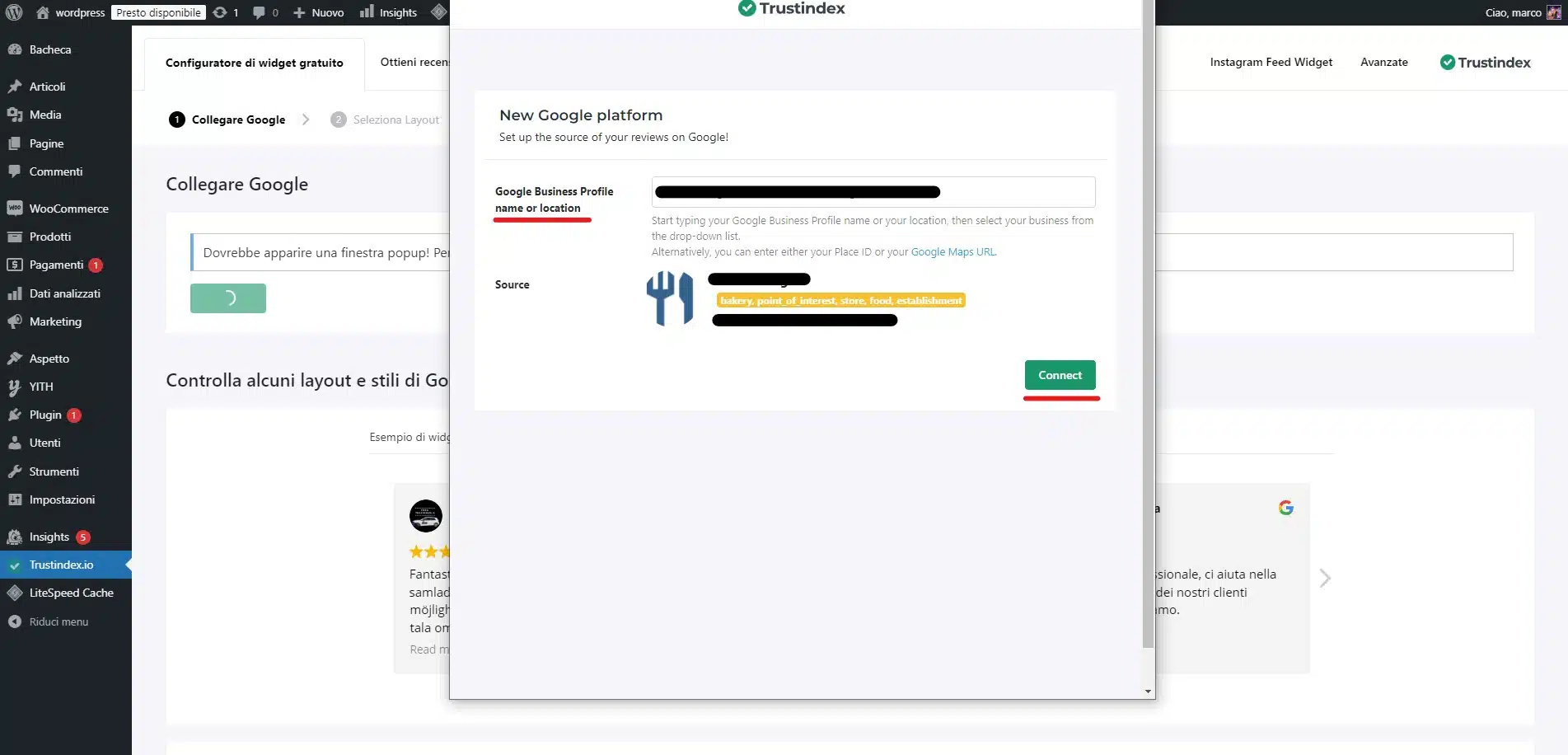
Aggiunta delle Recensioni al tuo sito
- Dopo aver configurato il plugin, potrai creare un widget personalizzato per visualizzare le recensioni Google in diverse parti del sito, come sidebar o footer.

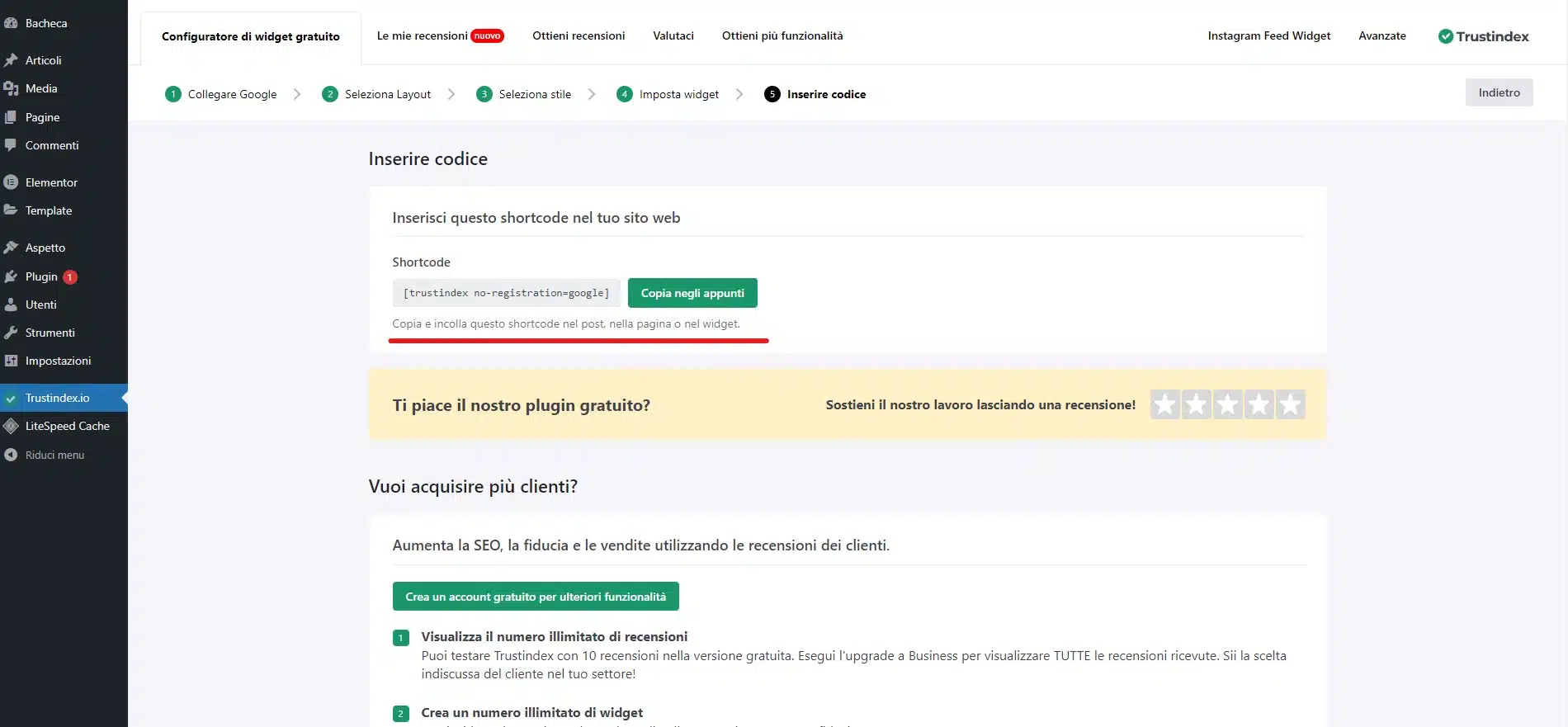
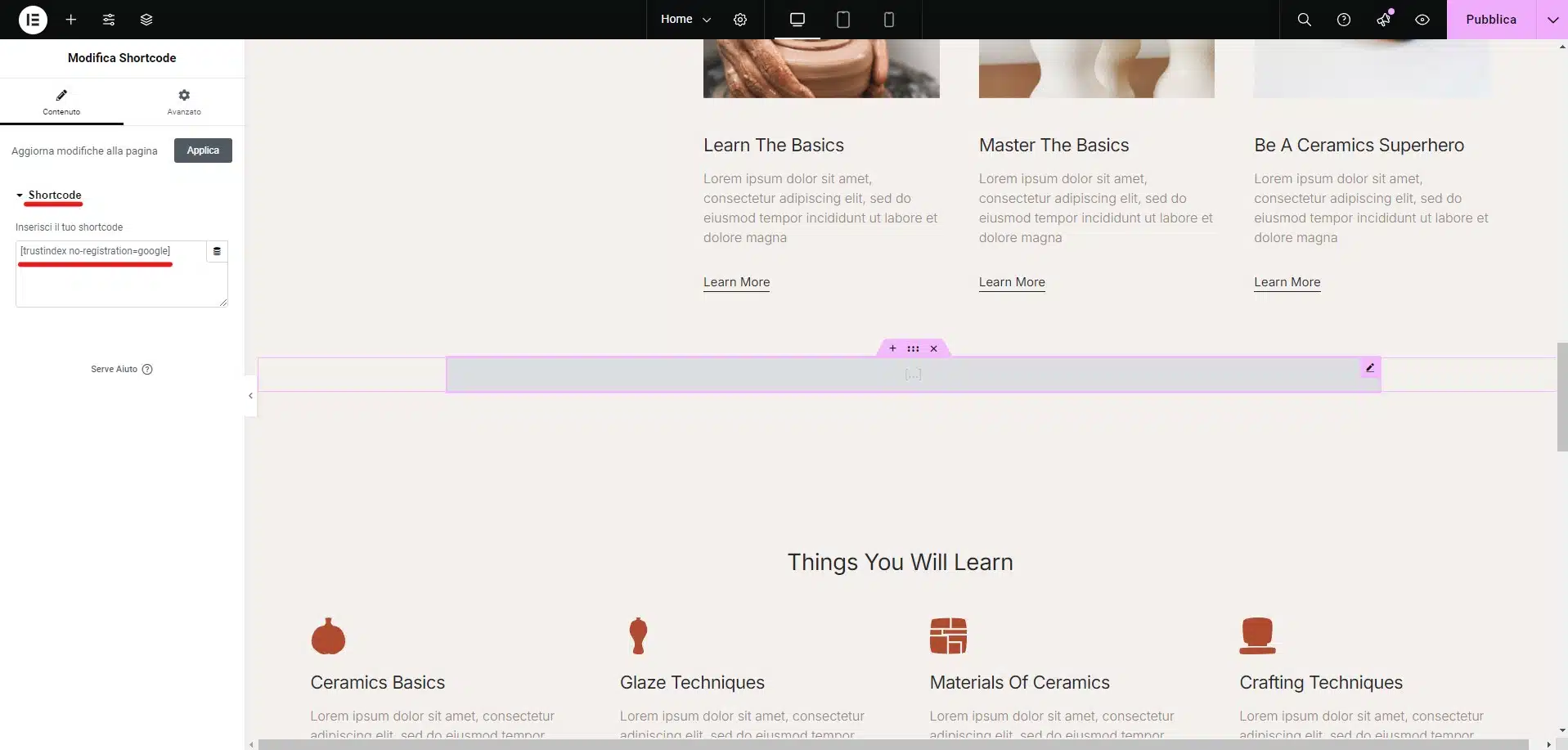
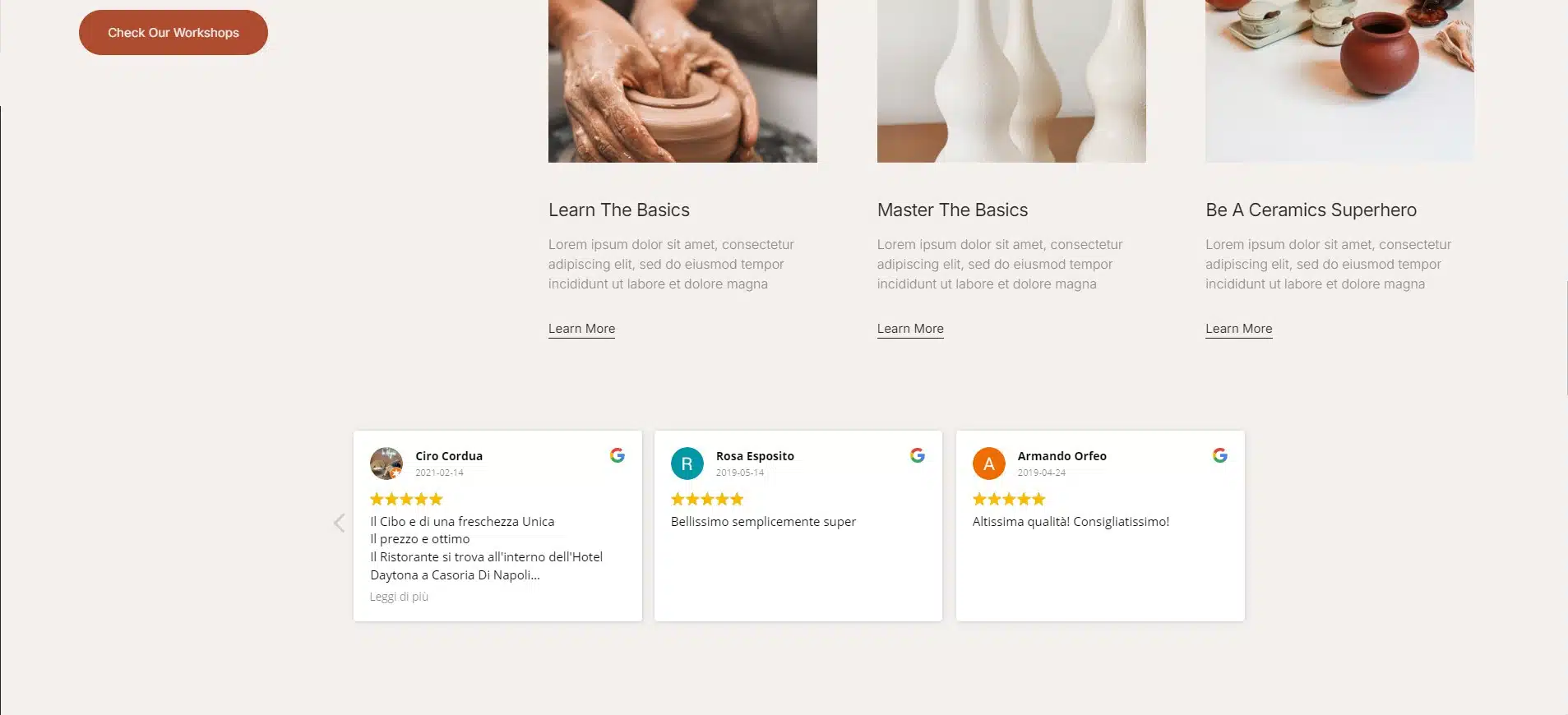
- Personalizza il design delle recensioni per adattarlo allo stile del tuo sito.
- Puoi anche selezionare quante recensioni mostrare e quali visualizzare.
- Widget for Google Reviews offre diverse opzioni per scegliere come visualizzare le recensioni.
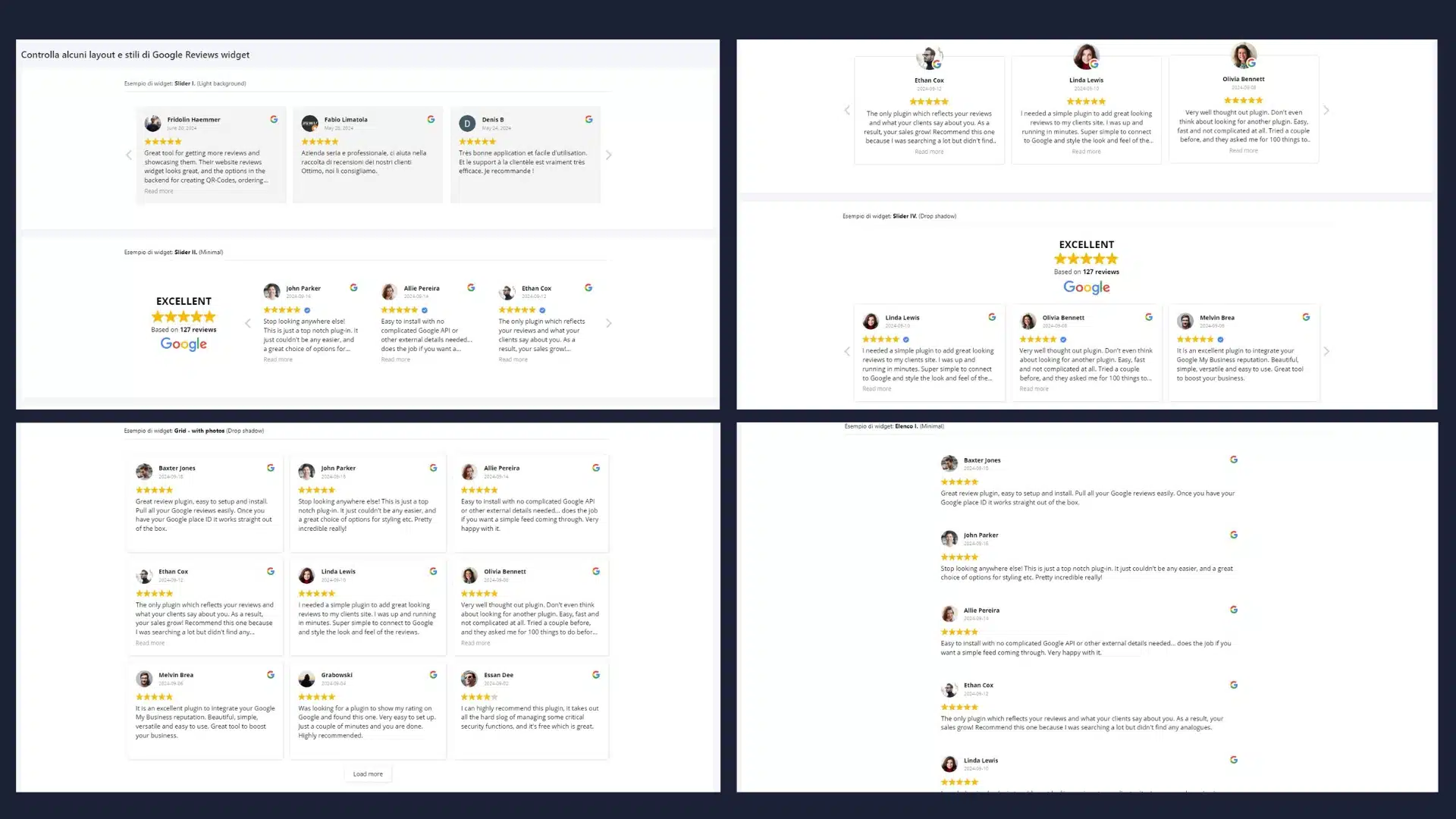
2. Site Reviews
Site Reviews è un plugin gratuito molto popolare che consente di mostrare recensioni sul tuo sito WordPress. Anche se non si collega direttamente alle recensioni Google, puoi importare manualmente le tue recensioni e personalizzarle secondo il tuo stile.
- Nella tua dashboard WordPress, vai su Plugin > Aggiungi Nuovo.
- Cerca Site Reviews, quindi installa e attiva il plugin.
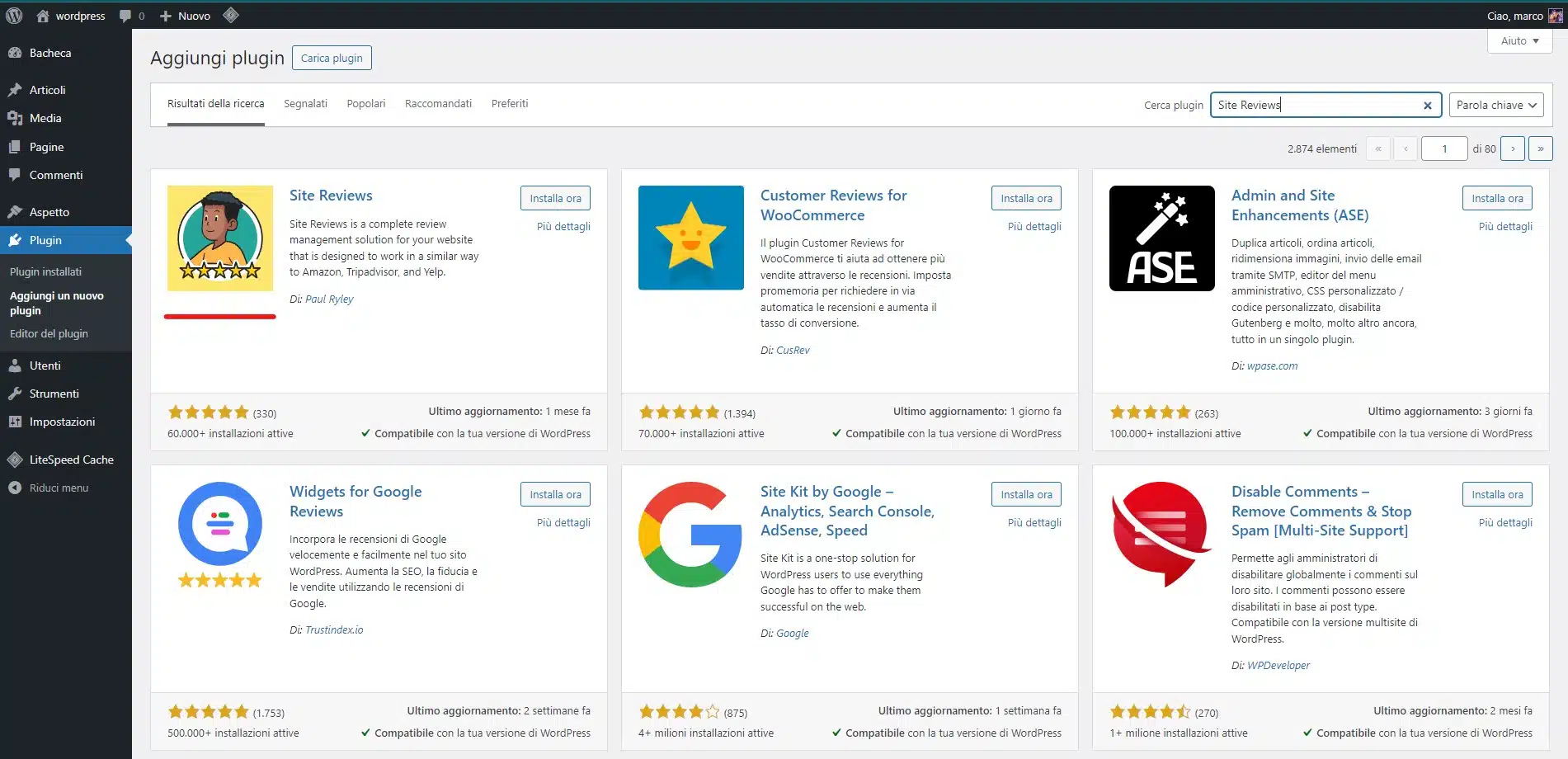
- Dopo l’attivazione, vai su Site Reviews > Impostazioni per configurare il plugin.
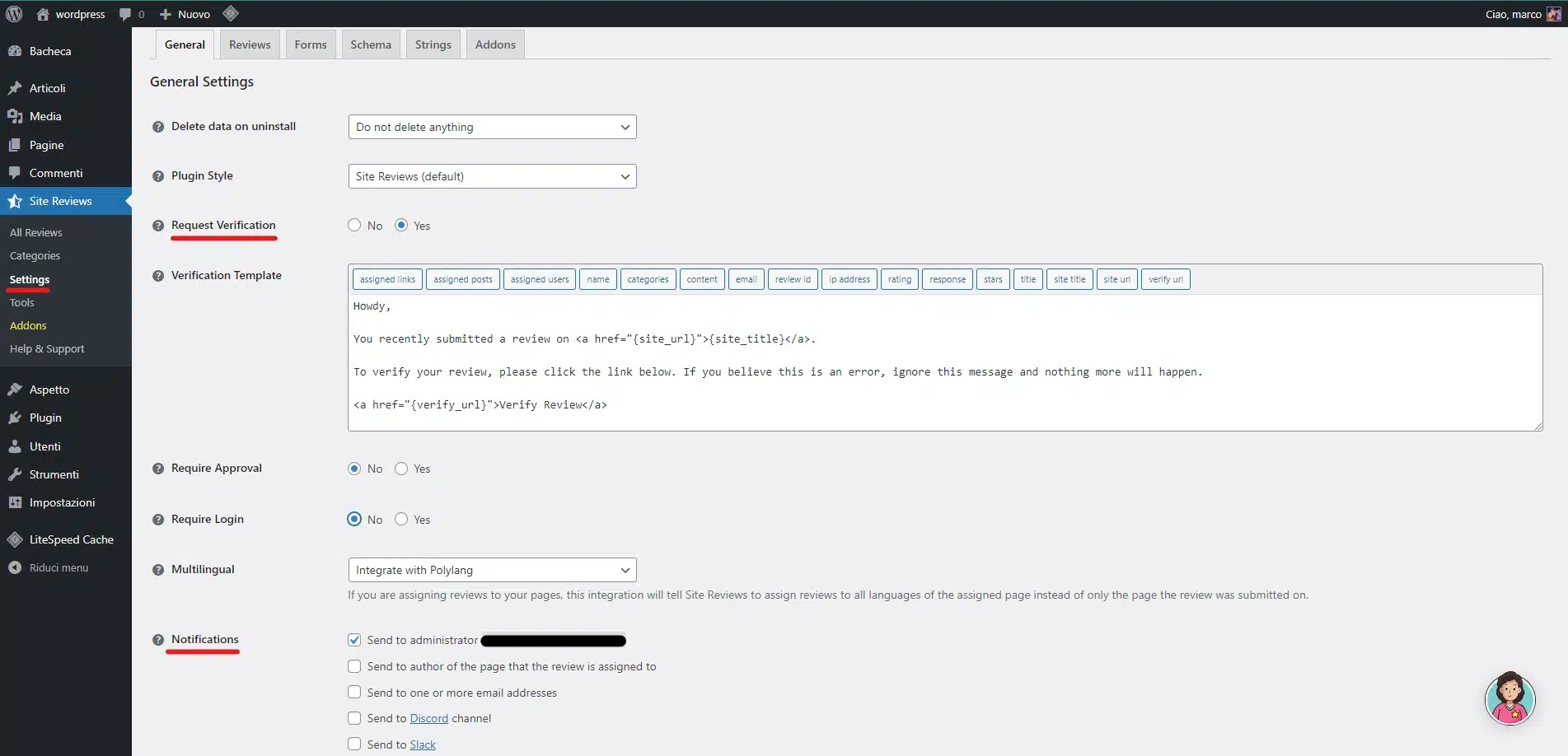
- Qui puoi personalizzare il modulo di inserimento delle recensioni, decidere come visualizzare le recensioni e configurare le notifiche per ogni nuova recensione ricevuta.
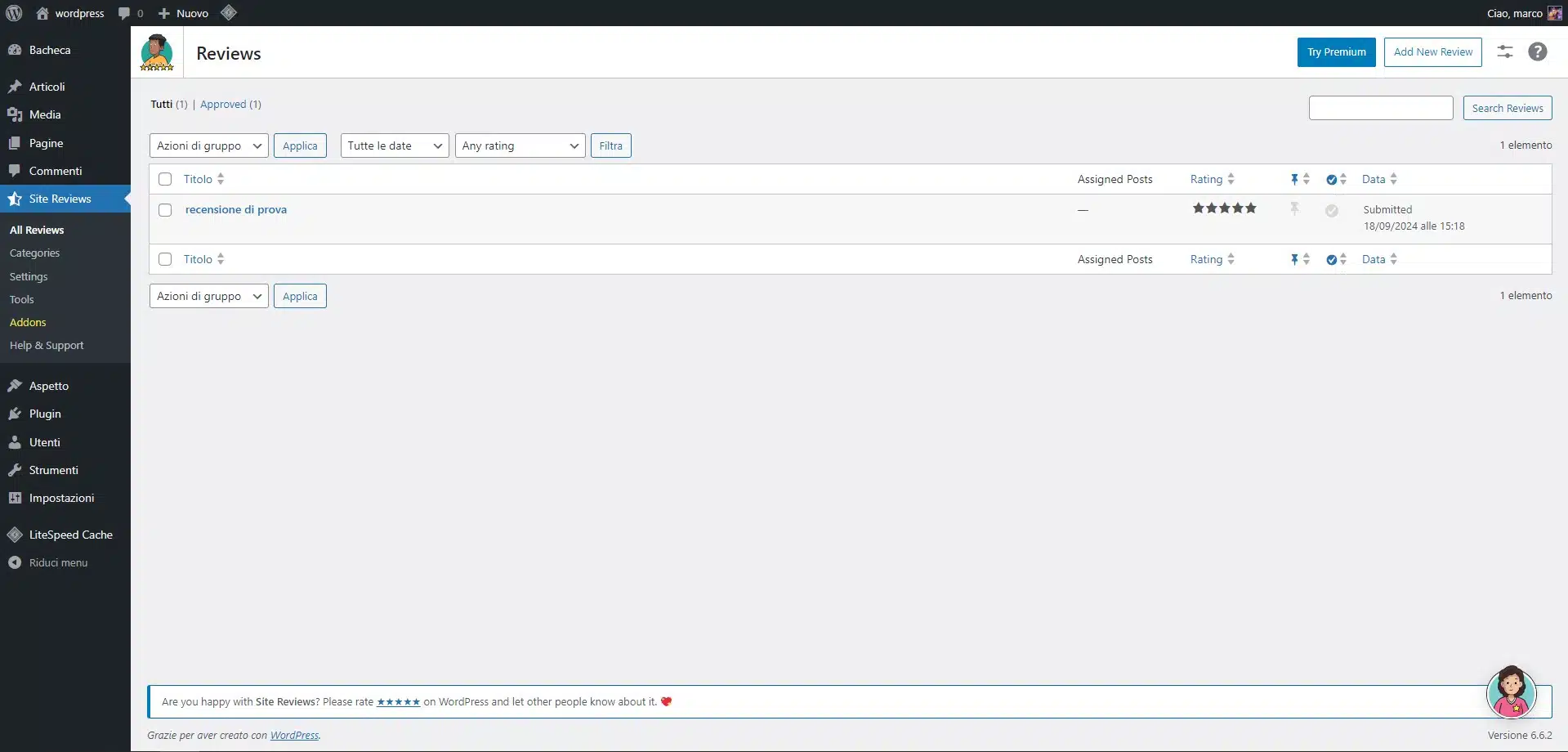
Personalizzazione
- Con Site Reviews, puoi creare una sezione dedicata per le recensioni sul tuo sito e importare manualmente le recensioni Google per mostrarle insieme a quelle inserite direttamente dai tuoi utenti.
- Il plugin offre una vasta gamma di opzioni di personalizzazione per il layout e lo stile delle recensioni.
- Puoi anche utilizzare gli shortcode per inserire le recensioni in qualsiasi parte del sito, dalle pagine ai post, con la possibilità di filtrare o ordinare le recensioni per data o valutazione.
Questo plugin è ideale per chi desidera una soluzione altamente personalizzabile e non ha bisogno di un’integrazione automatica con Google.
3. Everest Google Places Reviews
Everest Google Places Reviews è un plugin premium che consente di mostrare recensioni Google con una vasta gamma di layout e opzioni di personalizzazione. Questo plugin ti permette di importare automaticamente le recensioni dalla tua scheda Google My Business e visualizzarle sul tuo sito WordPress in maniera elegante.
- Scarica Everest Google Places Reviews
- Vai su Plugin > Aggiungi Nuovo > Carica Plugin nel tuo pannello di WordPress e carica il file .zip del plugin.
- Clicca su Installa Ora e poi su Attiva.
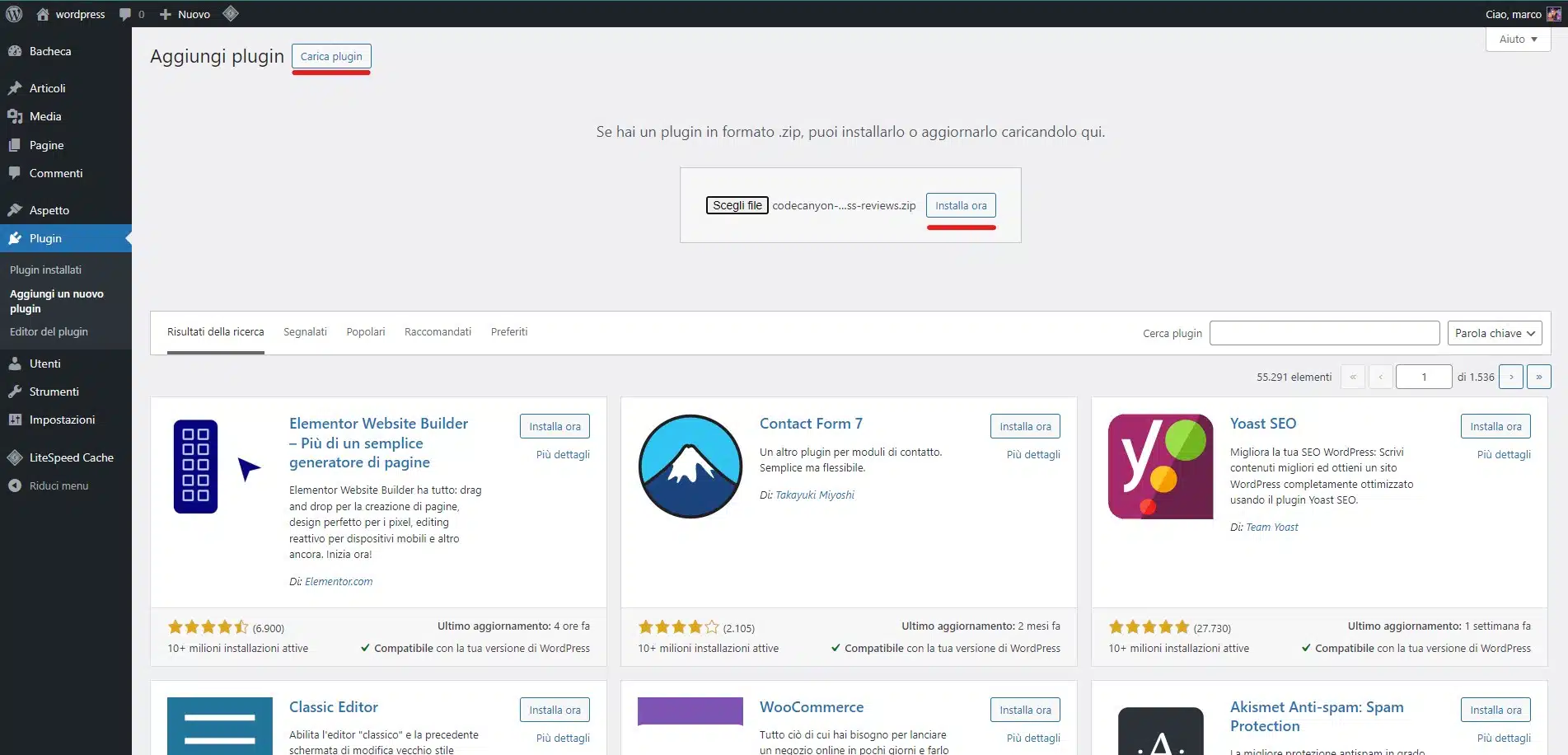
- Una volta attivato, vai su Impostazioni > Everest Google Places Reviews per configurare il plugin.
- Collega il tuo account Google inserendo Google API Key per iniziare a importare automaticamente le recensioni dalla tua attività su Google.
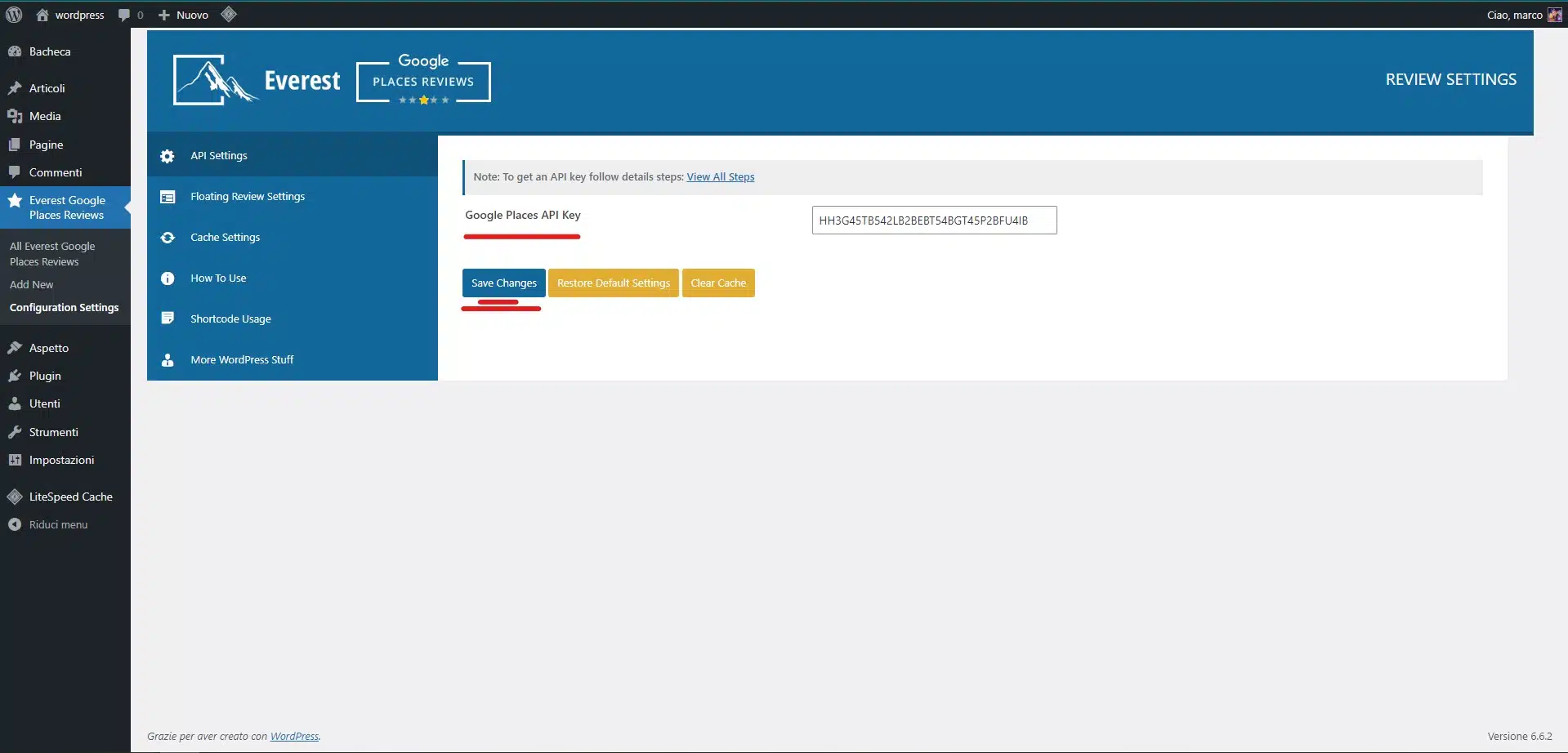
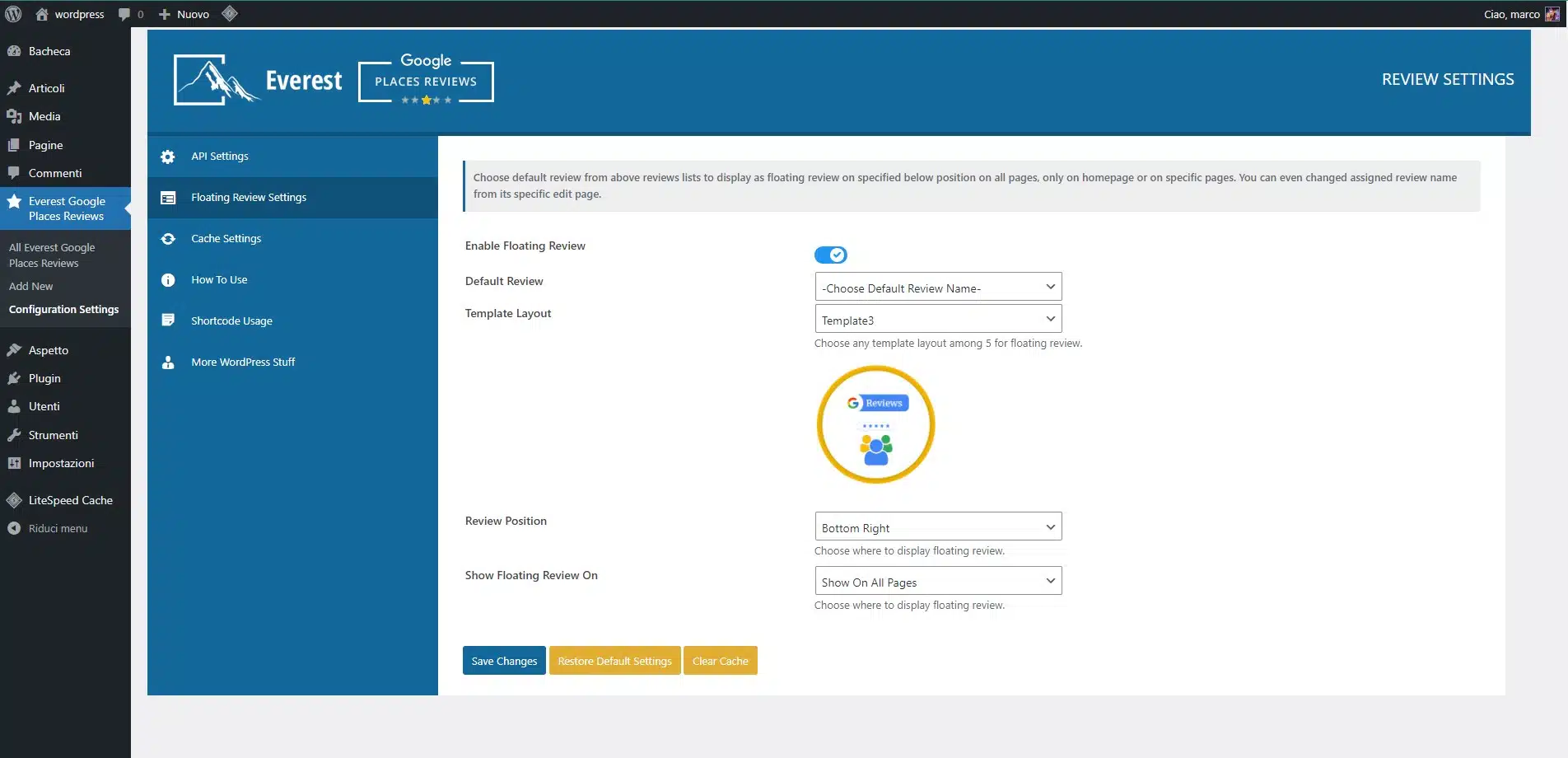
Funzionalità Avanzate
- Supporto per diversi layout personalizzabili (lista, griglia, slider).
- Filtraggio delle recensioni in base al punteggio.
- Aggiornamento automatico delle recensioni dal tuo profilo Google My Business.
- Personalizzazione dei colori e dello stile per adattarsi al design del tuo sito.
Quale plugin scegliere?
La scelta del plugin dipende dalle tue esigenze specifiche. Se desideri una soluzione gratuita e semplice, Widget for Google Reviews o Site Reviews sono ideali. Se invece hai bisogno di qualcosa di più avanzato con funzionalità aggiuntive, come la possibilità di combinare recensioni da più piattaforme, Everest Google Places Reviews è la soluzione migliore.
Best practice per mostrare le Recensioni Google
Quando decidi di mostrare le recensioni Google sul tuo sito, è importante seguire alcune best practice per assicurarti che siano efficaci e migliorino davvero la tua credibilità:
- Mostra solo le migliori recensioni: Seleziona recensioni positive e con punteggi alti per migliorare la percezione del tuo brand.
- Aggiorna regolarmente: Assicurati che le recensioni siano recenti. Recensioni datate possono far sembrare il tuo sito poco aggiornato.
- Integra le recensioni in punti strategici: Inserisci le recensioni nelle pagine più visitate del tuo sito, come la homepage o le pagine dei prodotti/servizi.
Supporto avanzato WordPress
Se hai difficoltà nell’implementare le recensioni Google, potrebbe essere necessario contattare un Tecnico WordPress per assistenza. C’è una chat di supporto in basso, pronta a offrirti aiuto per qualsiasi problema tu possa incontrare.
Conclusione
Mostrare le recensioni Google sul tuo sito WordPress è un ottimo modo per migliorare la fiducia dei visitatori e incoraggiarli a diventare clienti. Utilizzando plugin come Widget for Google Reviews, Site Reviews o Everest Google Places Reviews, puoi integrare facilmente le recensioni in pochi minuti. Se hai bisogno di una mano o incontri difficoltà nell’implementazione, non esitare a chiedere supporto.
Se questa guida ti è stata utile, faccelo sapere qui sotto nei commenti. Le tue opinioni ci aiutano a migliorare continuamente i nostri contenuti.
Buon lavoro!